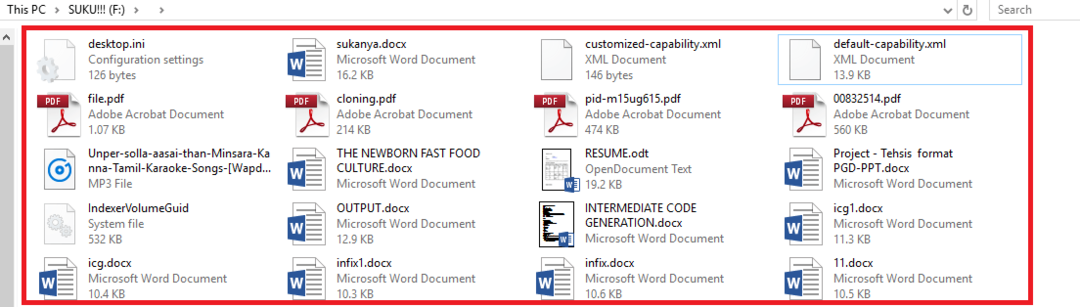Door Namratha Nayak
Snelle toegang wordt altijd weergegeven wanneer u uw. opent Verkenner die de bestanden weergeeft die u recentelijk hebt geopend, evenals de mappen die u vaak gebruikt. Deze lijst verandert in de loop van de tijd naarmate u verschillende mappen opent. Veel gebruikers hebben gemeld dat ze kan het Quick Access Menu niet gebruiken in Windows. Het grootste probleem in dit nummer is dat de items in het Quick Access-menu niet zichtbaar zijn. Sommige gebruikers hebben ook gemeld dat wanneer ze proberen op dit Quick Access-menu te klikken of dit uit te vouwen, ze een foutmelding krijgen.
Als u een van hen bent die dit probleem met uw Windows-pc confronteert, hebt u de juiste locatie bereikt. In dit artikel hebben we enkele oplossingen opgesomd die door anderen zijn gebruikt om dit probleem op te lossen.
Fix 1 - Verwijder de inhoud in Quick Access Folders
Automatische Bestemmingen en Aangepaste bestemmingen zijn twee mappen met gegevensbestanden die helpen om het menu Snelle toegang in een werkende staat te houden. Veel gebruikers hebben gemeld dat het verwijderen van de bestanden in deze twee mappen hen heeft geholpen het menu Snelle toegang opnieuw te starten.
1. Open de Loop dialoog met de Ramen en R toetsen op uw toetsenbord.
2. Binnenkomen cmd en houd de Ctrl + Shift + Enter toetsen tegelijk om de. te openen Opdrachtprompt als beheerder.

3. Als u wordt gevraagd door Gebruikersaccount controle klik dan op Ja.
4. Voer de onderstaande opdrachten in en voer ze een voor een uit.
del /F /Q %APPDATA%\Microsoft\Windows\Recent\AutomaticDestinations\* del /F /Q %APPDATA%\Microsoft\Windows\Recent\CustomDestinations\*
5. Verlaat de opdrachtprompt.
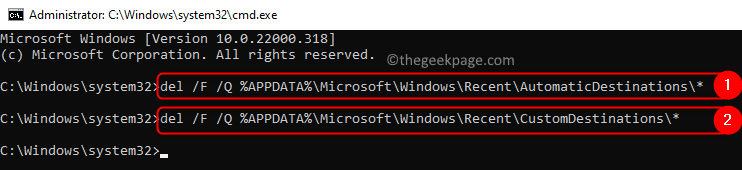
6. Opnieuw opstarten uw pc. Controleer of het probleem is verholpen.
Fix 2 - Wijzig de privacyopties van de bestandsverkenner en wis de geschiedenis
1. druk op Windows + E om de te openen Bestandsverkenner.
Voor Windows 10
2. Klik op de Bestand menu links bovenaan.
3. Kies de Wijzig map en zoekopties in de menulijst. Ga naar Stap 4.

Voor Windows 11
2. Klik op de drie horizontale stippen op de opdrachtbalk bovenaan.
3. Kiezen Opties in de lijst die verschijnt.

4. In de Folder opties venster, selecteer de Algemeen tabblad.
5. Onder de Privacy sectie, controleren de vakjes die bij de twee opties horen Toon recent gebruikte bestanden in Snelle toegang en Veelgebruikte mappen weergeven in Snelle toegang.
6. Klik nu op de Duidelijk knop onderaan om de geschiedenis van de Verkenner te wissen.
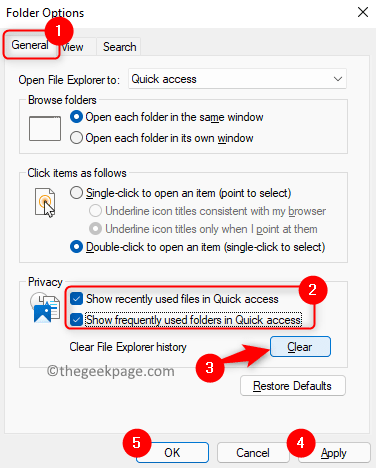
7. Klik op Van toepassing zijn en dan verder oke om de wijzigingen op te slaan.
8. Opnieuw opstarten uw computer en controleer of het menu Snelle toegang werkt zoals verwacht.
Bedankt voor het lezen.
We hopen dat dit artikel informatief is geweest om dit probleem op uw pc op te lossen. Reageer en laat ons de fx weten die je heeft geholpen.